| 14.3. Explorador de fractais | ||
|---|---|---|

|
14. Filtros de renderização |  |
Figura 17.327. Exemplo para o filtro de Explorador de fractais
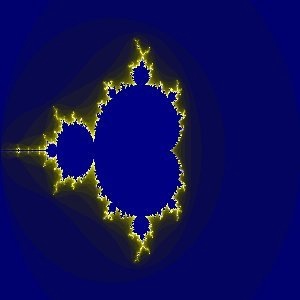
Filtro “Explorador de fractais” aplicado
With this filter, you can create fractals and multicolored pictures verging on chaos. This filter lets you pick from a collection of presets that can be adjusted easily. In contrast, the IFS Fractal filter lets you change the fractal structure in more detail, at the cost of being more complicated.
A janela do Explorador de fractais contém dois painéis: à esquerda, há o painel de pré-visualização com um recurso de zoom, no lado direito você encontra as principais opções organizadas em guias: parâmetros, cores e fractais.
You can disable the Realtime preview if updating the preview is slow. In that case, you can update the preview by clicking the button.
By click-dragging the mouse pointer on the preview, you can draw a rectangle delimiting the area that will be zoomed.
These buttons allow you to or the preview. The button takes you back to the previous state. The button will revert the last Undo.
This tab contains settings to adjust the calculation and select a fractal type.
These sliders and input boxes allow you to set fractal spreading, repetition and aspect.
Você pode definir a área renderizada do fractal entre um mínimo e um máximo, nas direções horizontal e / ou vertical. Os valores são entre -3,0 a 3,0.
Com este parâmetro, você pode definir o número de interações do fractal: as repetições de cálculo para cada ponto, e, portanto, o nível de detalhes. Os valores são de 0,0 a 1.000,0
Com esses parâmetros, você pode alterar os parâmetros de aspecto do fractal, nas direções horizontal, ou real (X)e vertical, ou imaginária (Y), com exceção dos tipos Mandelbrot e Sierpinski. Para os outros tipos, essa posição representa um número complexo que é usado interativamente no cálculo do fractal.
Com estes três botões, você pode salvar sua visualização do fractal com todos os seus parâmetros, abrir um fractal salvo anteriormente, ou retornar ao estado inicial, antes de qualquer as modificação;
Here you can choose the fractal type you want. You can choose from Mandelbrot, Julia, Barnsley 1, 2 or 3, Spider, Man 'o'war, Lambda or Sierpinski.
Esta guia contém opções para a configuração de cores do fractal.
Número de cores
This slider and its input boxes allow you to set the number of colors for the fractal, between 2 and 8192. A palette of these colors is displayed at the bottom of the tab. Actually, that's a gradient between colors in fractal: you can change colors with Color Density and Color Function options. Fractal colors don't depend on the colors of the original image. You can even use a white image for creating fractals.
Se esta opção estiver marcada, o efeito de faixas de cor é suavizado.
Densidade das cores
Estes três controles deslizantes e as suas caixas de texto permitem que você defina a intensidade da cor nos três canais de cor. Os valores variam de 0,0 a 1,0.
Função de cor
Para cada canal de cor dentre Vermelho , Verde e Azul, você pode selecionar como a cor será tratada:
As variações de cores serão moduladas pela função seno.
As cores serão moduladas pela função cosseno.
As densidades de cor irão variar linearmente.
Se você marcar esta opção, os valores da função serão invertidos.
Modo de cor
Estas definem de onde os valores de cor devem ser tomados.
Color values will be taken from the Color Density settings.
The colors used will be that of the active gradient. You can select another gradient by clicking on the button that shows the currently active gradient.
This tab contains a list of fractals with their parameters that you can use as a model and adjust. To select one, you can either double click the name, or click the name and then press .
The button allows you to update the list if you have saved your work (see the Parameters tab). You can remove a fractal from the list by clicking .